이 가이드는 웹 양식의 생성 및 관리, 특히 '숫자 ' 입력 유형 사용에 관한 내용입니다. 이 특수 입력 유형을 사용하면 보다 간단하고 통제된 방식으로 사용자로부터 숫자 값을 수집할 수 있습니다. 최소, 최대 및 단계와 같은 속성을 지정하여 입력 값의 유효성을 검사하고 사용자 인터페이스에서 조정하는 방법을 배웁니다. 이러한 기술은 온라인 양식의 사용성을 개선하고 수집된 데이터가 요구 사항을 충족하는지 확인하는 데 중요합니다.
주요 결과
- 입력 유형 '숫자'를 사용하면 숫자 입력을 정밀하게 제어할 수 있습니다.
- '최소', '최대', '단계' 속성은 입력값을 조절하는 데 도움이 됩니다.
- 브라우저는 유효하지 않은 입력을 방지하기 위해 기본 유효성 검사 기능을 제공합니다.
단계별 지침
1단계: 입력 유형 "숫자"의 기본 사항 이해하기
먼저 입력 유형 "숫자"에 익숙해져야 합니다. 나이에 대한 입력 필드를 만들 때 유형을 "숫자"로 설정할 수 있습니다. 이렇게 하면 브라우저에서 숫자 입력만 허용하는 옵션이 제공됩니다.
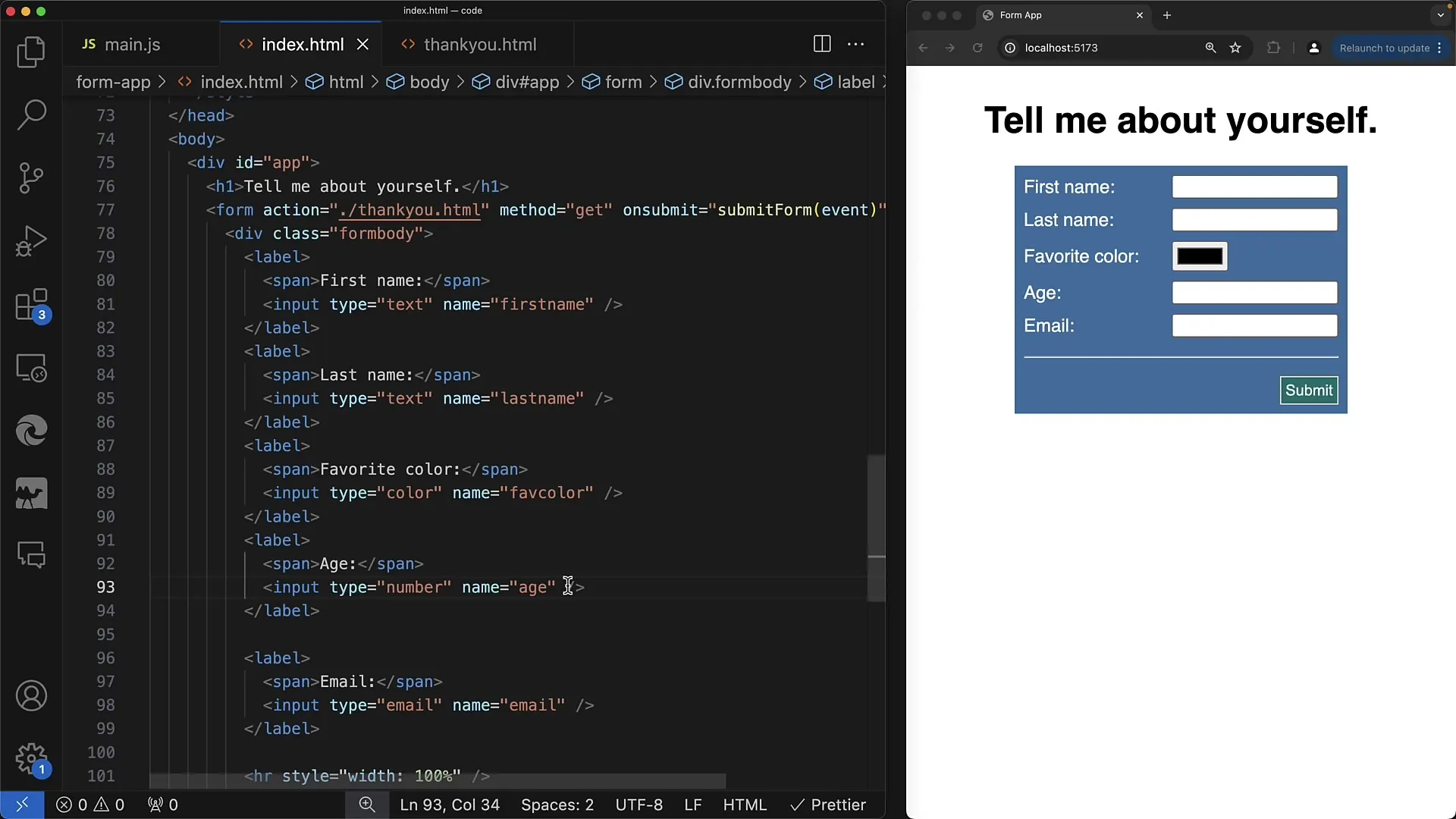
2단계: 최소값 설정
사용자가 실제 나이를 입력하도록 하려면 최소값 속성을 사용할 수 있습니다. 나이와 같은 항목의 경우 음수 값을 허용하는 것은 의미가 없습니다. 예를 들어 최소 연령을 12세로 설정할 수 있습니다. 이는 min="12" 코드로 구현됩니다.
3단계: 최대값 추가
최소값과 마찬가지로 최대값을 정의할 수도 있습니다. 12세에서 20세 사이의 값을 허용하고 싶다고 가정해 보겠습니다. 이렇게 하려면 최대 속성을 20으로 설정합니다. 이렇게 하면 사용자가 20을 초과하는 값을 입력할 수 없으며 양식 유효성 검사를 제어할 수 있습니다.
4단계: 입력 값 확인 및 유효성 검사 오류 표시하기
사용자가 지정된 범위를 벗어난 값을 입력하려고 하면 오류 메시지가 표시됩니다. 예를 들어 -1을 입력하고 양식을 제출하려고 하면 브라우저는 입력이 지정된 요구 사항을 충족하는지 확인하기 위해 "값이 12보다 크거나 같아야 합니다"라는 오류를 표시합니다.
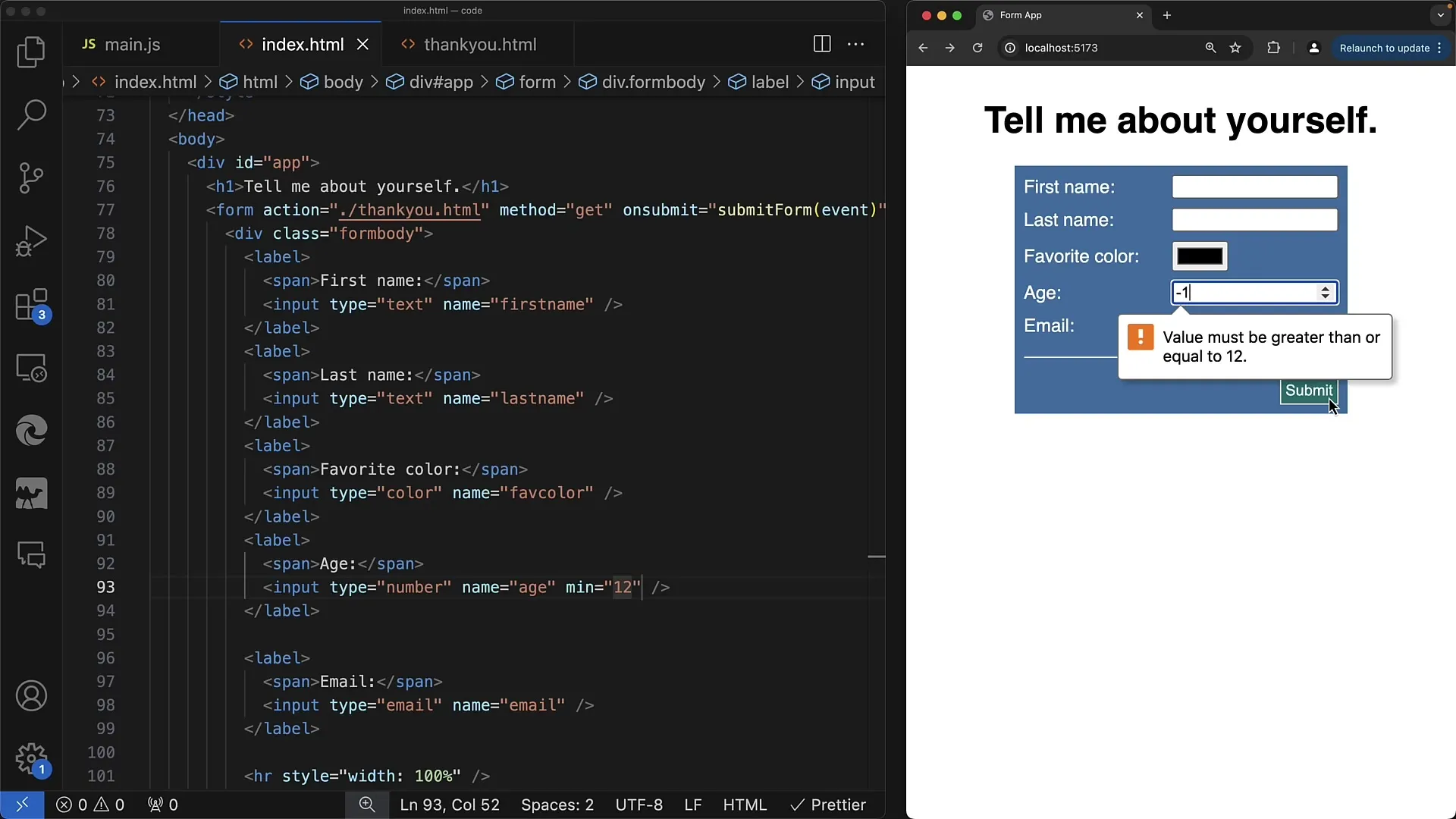
5단계: 입력 필드의 너비 조정하기
최대 속성은 입력 필드의 모양에도 영향을 줍니다. 최대값을 설정하면 필드가 허용된 값의 너비로 자동 조정됩니다. 이렇게 하면 시각적으로 보기 좋으며 사용자가 어떤 값을 입력할 수 있는지 명확하게 알 수 있습니다.
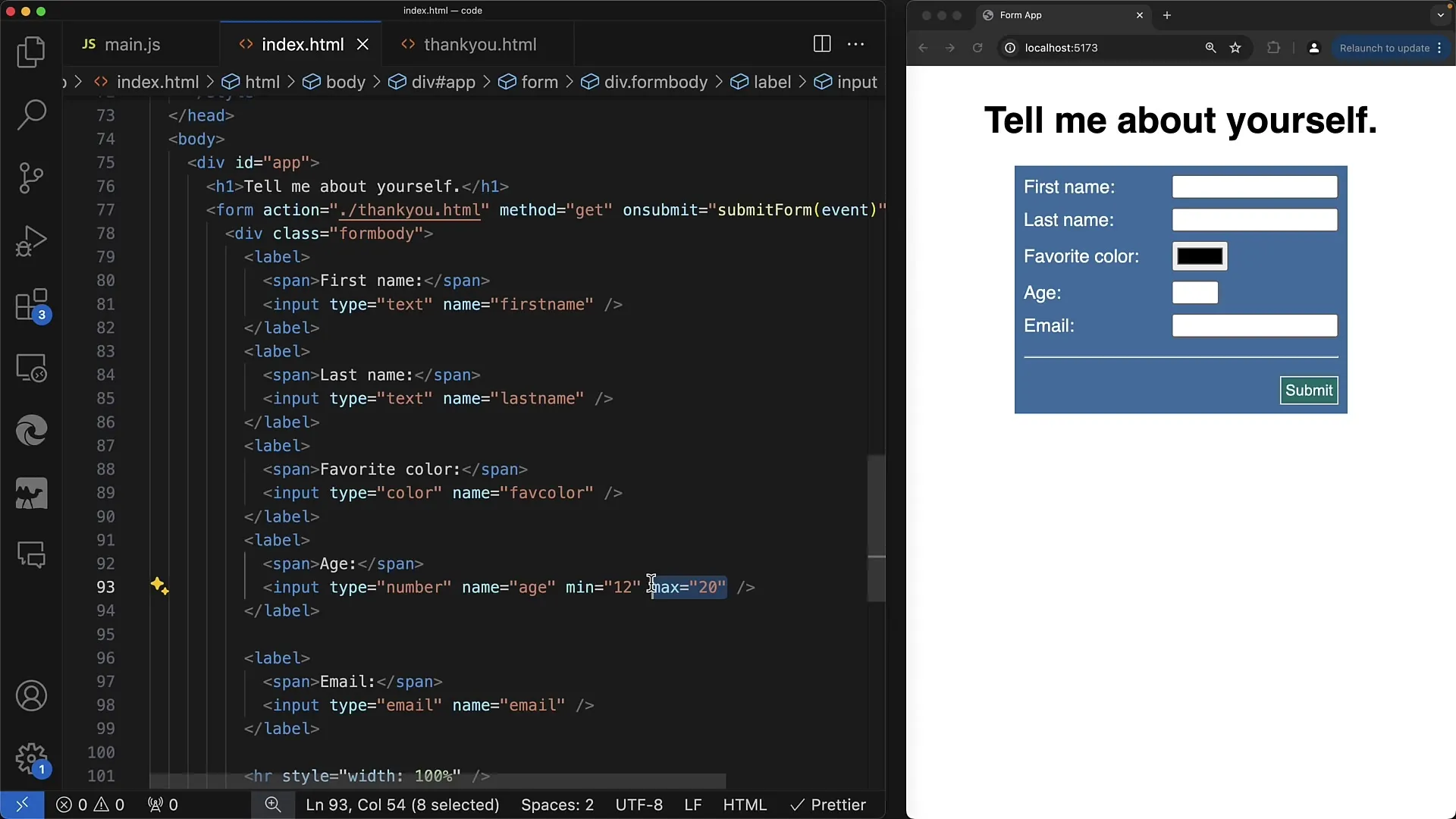
6단계: 소수점 숫자 사용
소수점 숫자(예: 19.3)를 입력할 수 있도록 하려면 단계 속성을 추가하면 됩니다. 예를 들어 step="0.1"을 사용하면 사용자가 0.1 단위로 입력할 수 있습니다. 모든 애플리케이션에서 나이에 소수점이 필요한 것은 아니지만, 이 속성은 다른 숫자 입력에 유용합니다.
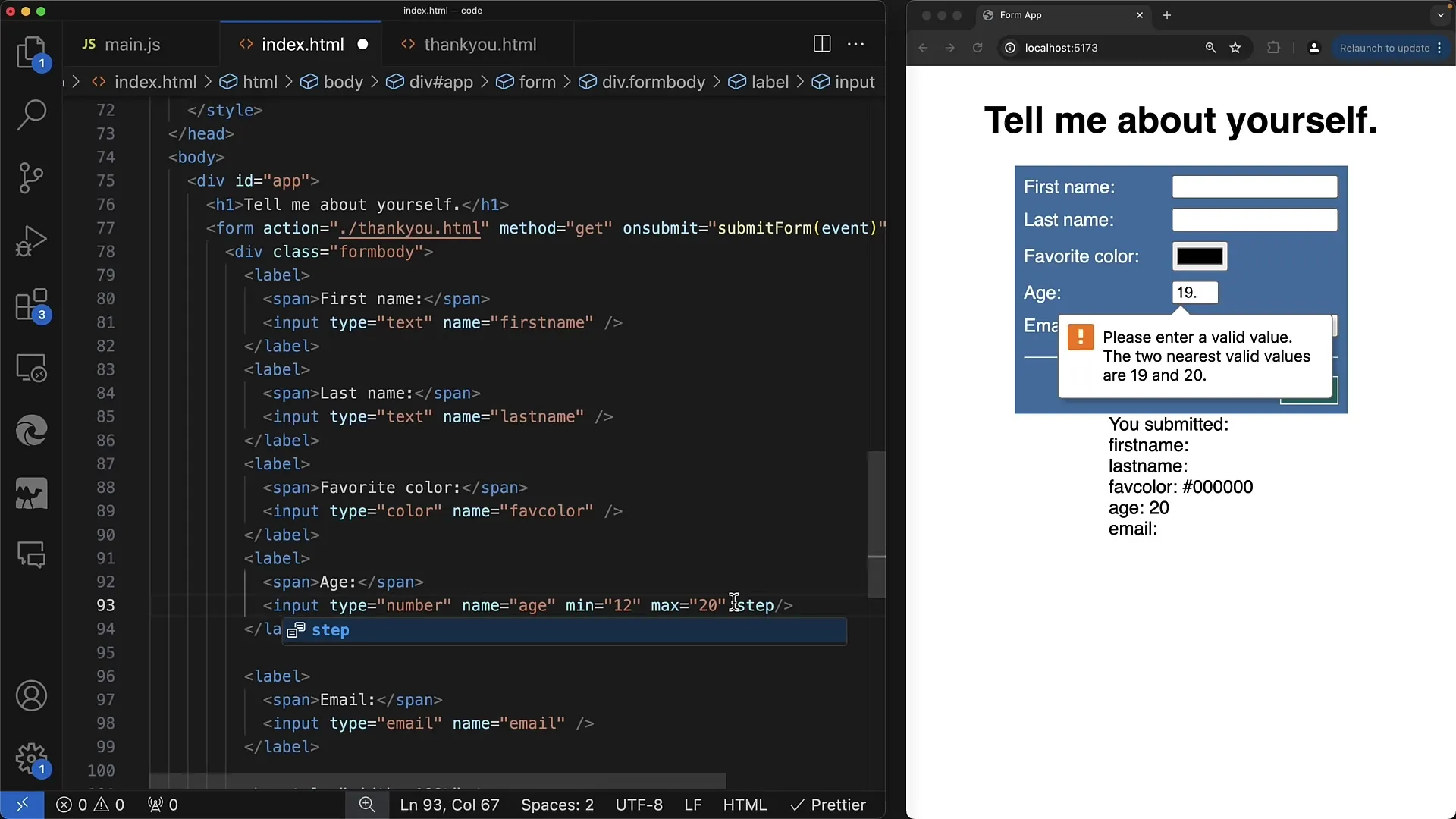
7단계: 브라우저에서 유효성 검사 및 피드백 받기
최소, 최대 및 단계를 사용하면 사용자가 입력한 값이 정의된 한도 내에 있는지 확인할 수 있습니다. 브라우저는 양식을 제출하려고 시도할 때마다 이러한 값을 확인합니다. 사용자가 잘못된 값을 입력하면 브라우저는 자동으로 오류를 표시하고 사용자가 입력 내용을 수정할 수 있도록 양식 제출을 허용하지 않습니다.
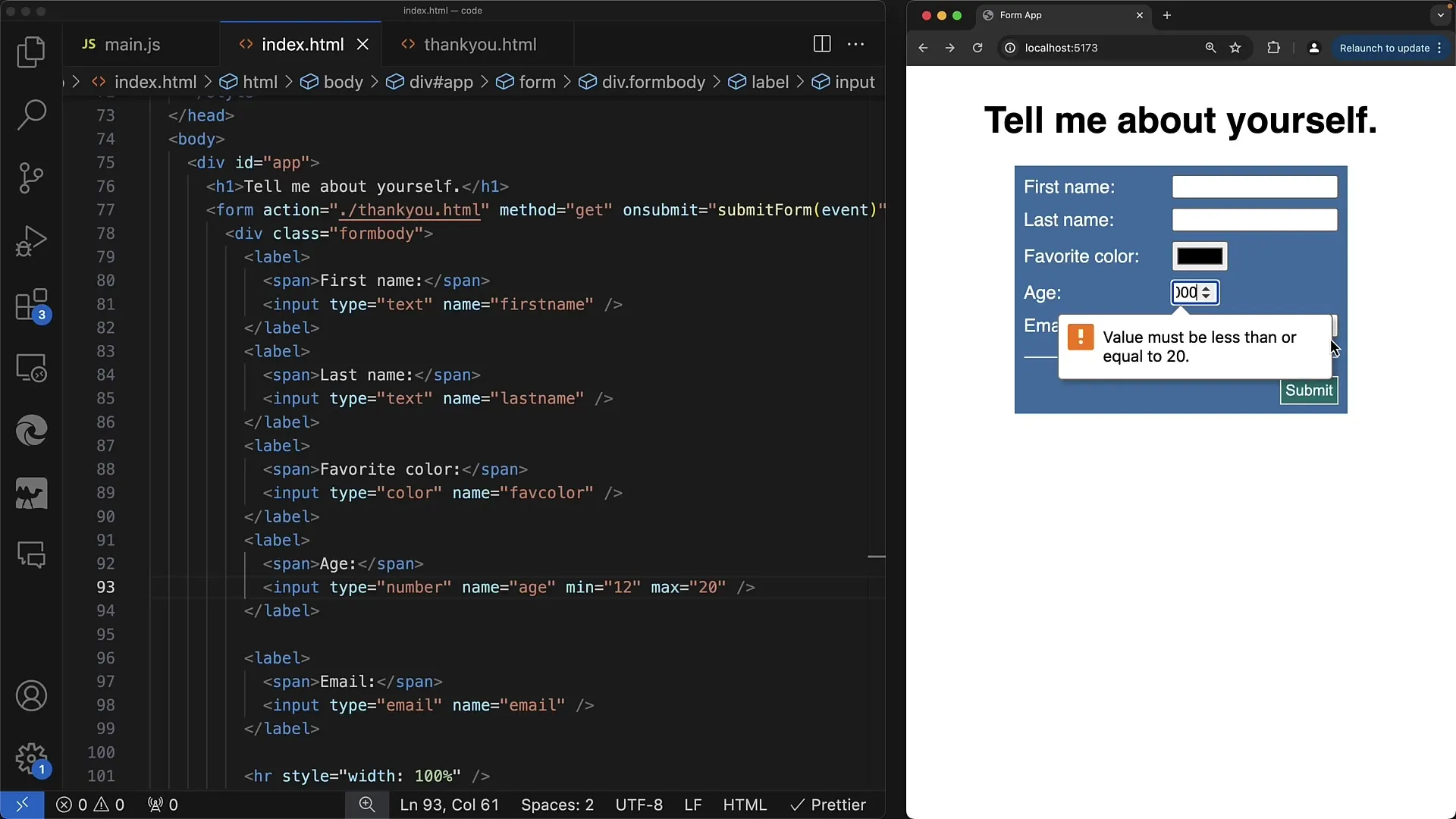
8단계: 고급 유효성 검사를 위해 JavaScript 사용
동적 상호 작용을 활성화하려면 JavaScript를 사용하여 입력 필드 변경에 반응할 수 있습니다. 예를 들어 입력 필드의 값이 변경될 때 함수를 실행하는 이벤트 핸들러를 등록합니다. 이를 통해 사용자에게 즉각적인 피드백을 제공할 수 있습니다.
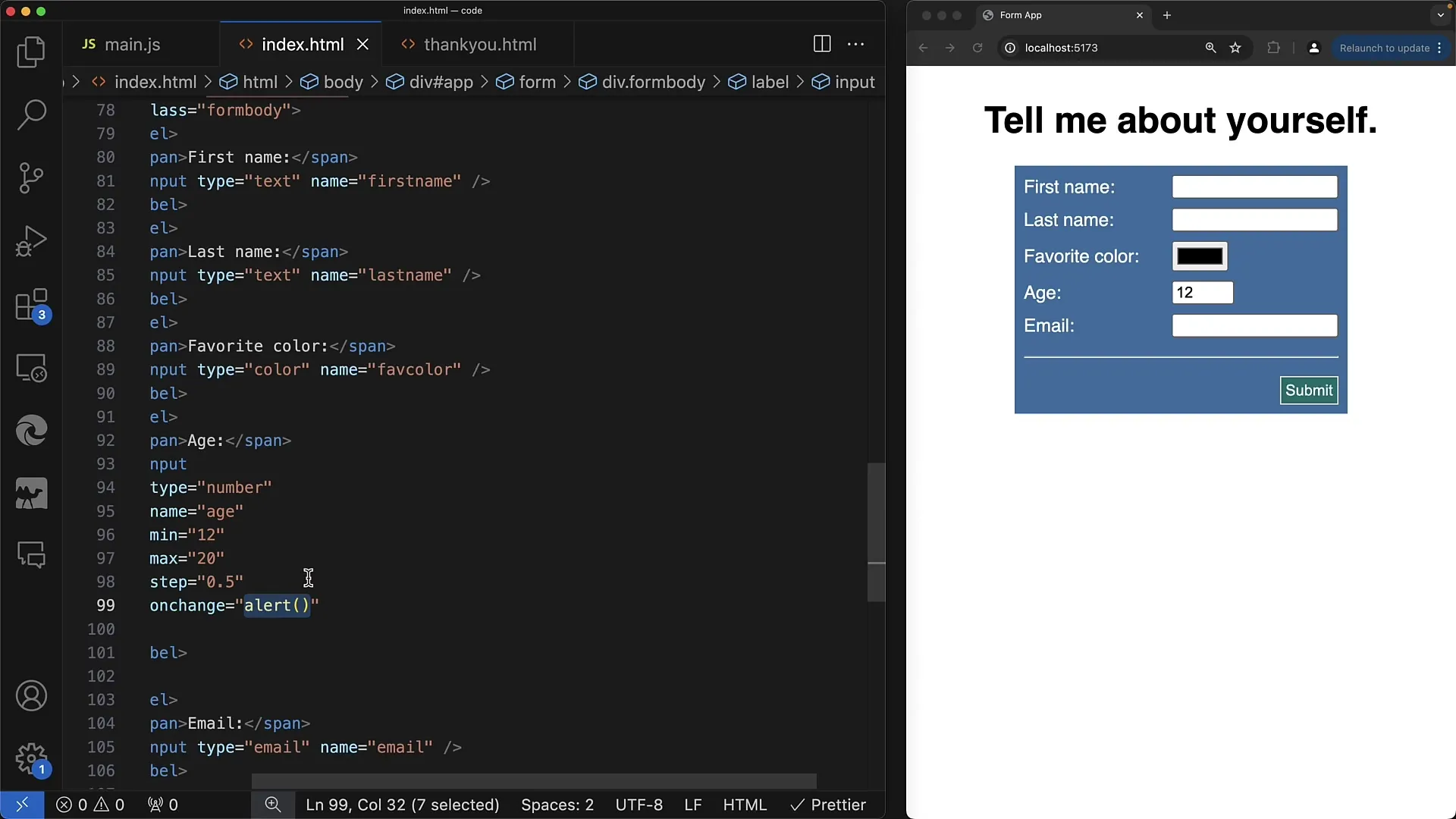
요약
이 가이드에서는 입력 유형 '숫자'의 작동 방식과 최소, 최대, 단계와 같은 속성을 사용하여 사용자 입력에 대한 제어를 확장하는 방법을 배웠습니다. 유효성 검사 오류를 구현하는 방법과 더 나은 사용자 경험을 보장하기 위해 입력 필드를 시각적으로 사용자 지정하는 방법을 배웠습니다.
자주 묻는 질문
입력 유형 '숫자'란 무엇인가요?입력 유형 '숫자'는 사용자가 입력 필드에 숫자 값만 입력할 수 있도록 허용합니다.
입력 값의 최소값을 설정하려면 어떻게 하나요? 최소 속성을 사용하여 허용되는 최소값을 설정합니다(예: min="12").
소수점도 입력할 수 있나요?예. 단계 속성을 사용하여 입력의 단계를 지정할 수 있습니다.
입력이 유효하지 않은 경우 어떻게 되나요? 브라우저에서 자동으로 유효성 검사 오류가 표시되고 양식을 전송할 수 없습니다.
유효성 검사에 JavaScript를 사용하려면 어떻게 해야 하나요? 입력 필드의 변경에 반응하는 이벤트 핸들러를 등록하여 직접 피드백을 제공할 수 있습니다.


